Word bị lag: Nguyên nhân và Cách Khắc Phục
Word, phần mềm xử lý văn bản phổ biến của Microsoft, đã trở thành một công cụ không thể thiếu trong công việc và học tập hàng ngày của hàng triệu người trên khắp thế giới. Tuy nhiên, không phải lúc nào Word cũng hoạt động trơn tru. Một trong những vấn đề phổ biến mà nhiều người gặp phải là Word bị lag – hiện tượng gây khó chịu và làm giảm hiệu suất làm việc.
Trong bài viết này, chúng tôi sẽ đi vào chi tiết về nguyên nhân gây ra sự lag trong Word và cung cấp các cách khắc phục hiệu quả để bạn có thể trải nghiệm công việc với Word một cách mượt mà hơn.
Nội Dung Bài Viết
Những tính năng cơ bản của Excel
Một số tính năng của Excel cơ bản như:
- Hỗ trợ bảo mật an toàn: Hỗ trợ người dùng cài password khi mở file.
- Tạo và liên kết nhiều bảng tính: Giúp dữ liệu được liên kết chặt chẽ hơn.
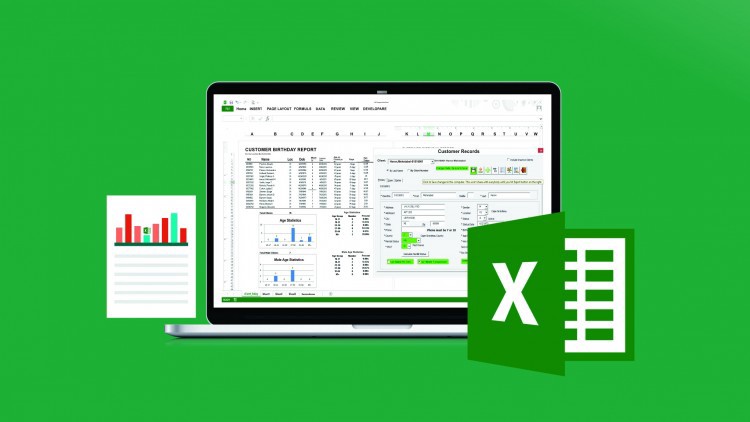
- Vẽ biểu đồ: Dựa trên số liệu được đưa ra, bạn có thể vẽ biểu đồ để dễ dàng hơn trong việc đánh giá.
- Hỗ trợ các công thức để tham gia tính toán: Có rất nhiều công thức để tính toán như: SUM, TODAY, IF,…
- Nhập và lưu dữ liệu: Bạn có thể nhập dữ liệu vào các trang tính, sau đó lưu lại và khi dùng có thể mở ra.
Nguyên nhân gây ra word bị lag
a. Hệ thống máy tính yếu
Một trong những nguyên nhân chính gây ra sự lag trong Word là hệ thống máy tính không đủ mạnh để xử lý các tác vụ phức tạp của phần mềm. Nếu bạn sử dụng máy tính cũ hoặc có cấu hình thấp, Word có thể gặp khó khăn trong việc đáp ứng nhu cầu của bạn.

b. Phiên bản Word đã lỗi thời
Các phiên bản Word cũ hơn có thể không được tối ưu hóa cho hiệu suất cao và có thể gặp lỗi hoặc vấn đề tương thích với hệ thống hiện tại của bạn.
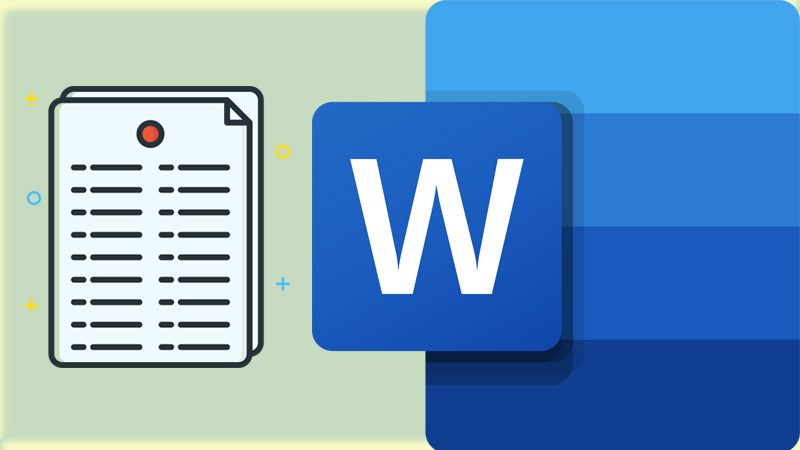
c. Vírus và phần mềm độc hại
Các phần mềm độc hại có thể gây ảnh hưởng đến hiệu suất của Word và làm cho nó trở nên lag. Việc quét và diệt virus là một bước quan trọng để giữ cho máy tính và Word của bạn hoạt động ổn định.
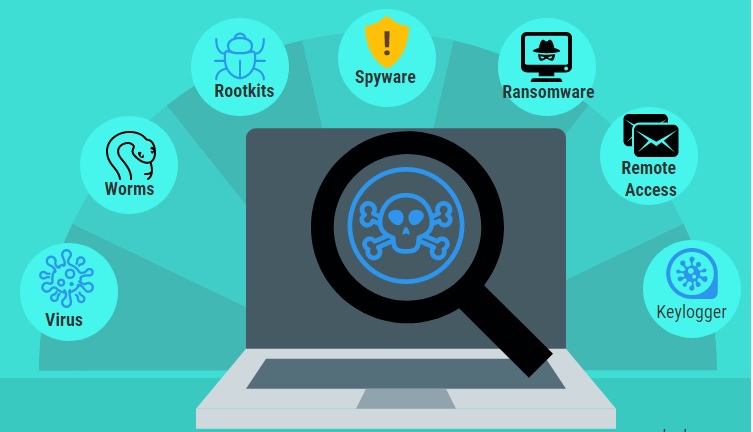
d. Các tệp văn bản lớn
Khi bạn làm việc với các tệp văn bản lớn hoặc tài liệu có nhiều hình ảnh và đối tượng phức tạp, Word có thể gặp khó khăn trong việc xử lý chúng, dẫn đến sự lag.
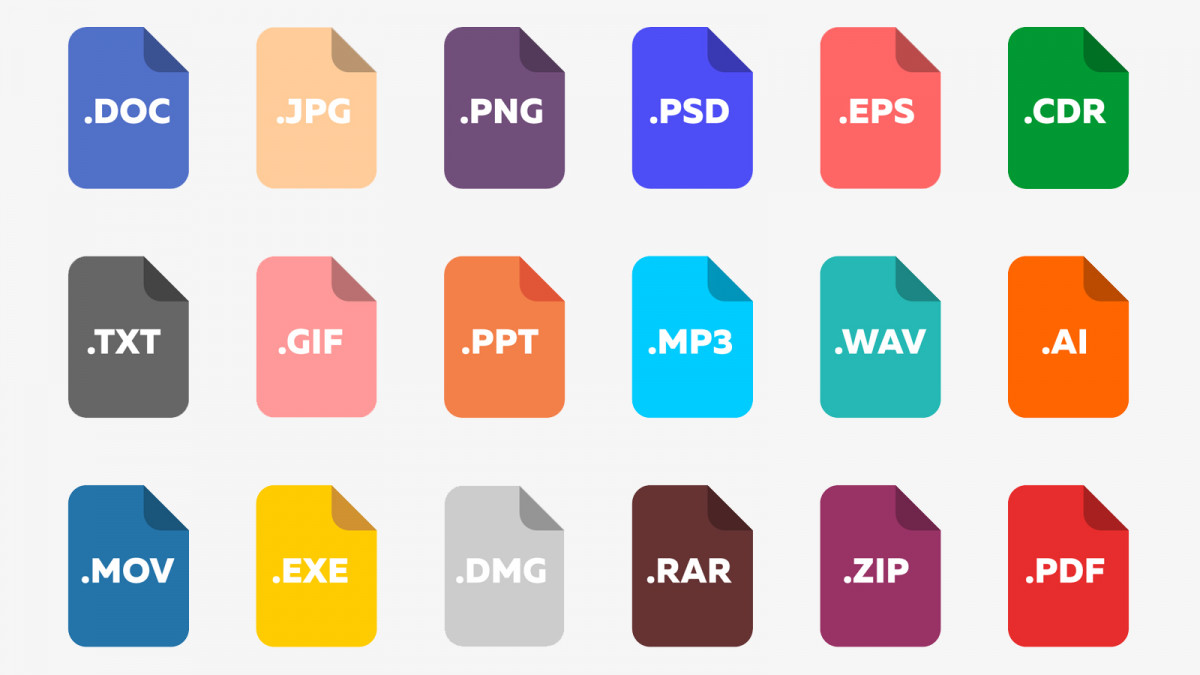
e. Các add-ins và plug-ins không tương thích
Các add-ins hoặc plug-ins không tương thích có thể làm cho Word hoạt động không ổn định và gây lag. Nên kiểm tra và loại bỏ các add-ins không cần thiết để cải thiện hiệu suất.
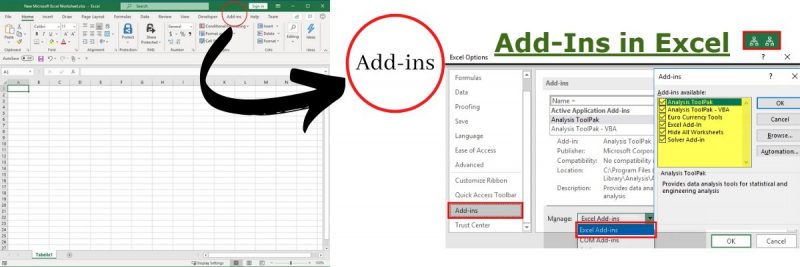
Cách xác định và chẩn đoán word bị lag
a. Kiểm tra cấu hình hệ thống
Trước tiên, hãy kiểm tra cấu hình hệ thống của bạn để đảm bảo rằng nó đủ mạnh để chạy Word một cách mượt mà. Điều này bao gồm CPU, RAM, và dung lượng đĩa còn trống.
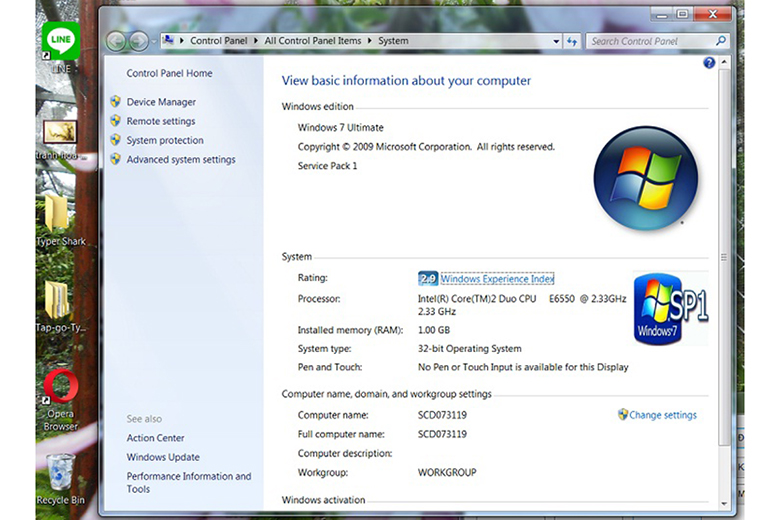
b. Sử dụng công cụ tích hợp của Word
Word cung cấp một số công cụ tích hợp để kiểm tra và sửa lỗi trong tài liệu của bạn. Sử dụng chúng để xác định các vấn đề có thể gây ra sự lag.
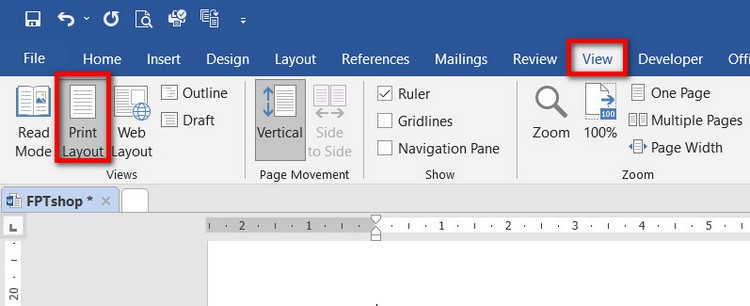
c. Sử dụng Task Manager (Quản lý tác vụ) để theo dõi hiệu suất
Task Manager là một công cụ mạnh mẽ để bạn theo dõi hiệu suất của Word và các ứng dụng khác. Sử dụng nó để xem xét các tiến trình đang chạy và tài nguyên được sử dụng, có thể giúp bạn xác định nguyên nhân gây ra lag.
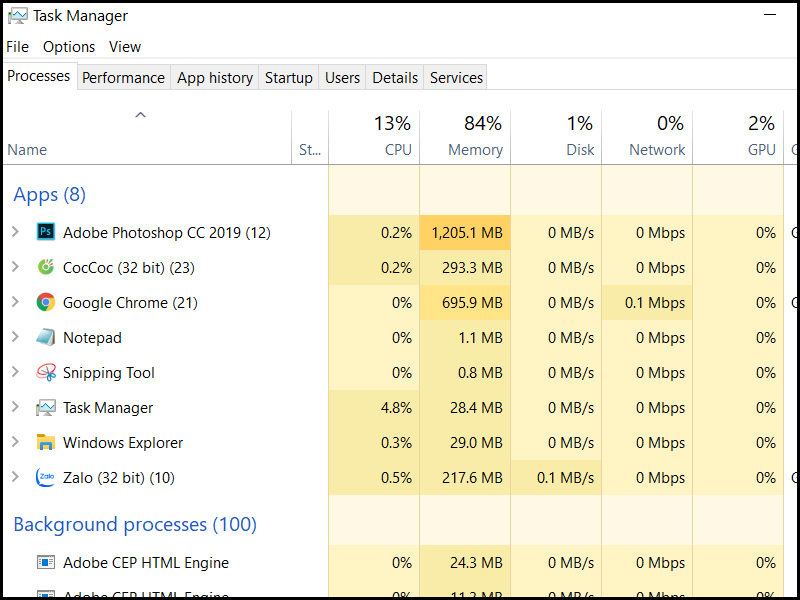
Cách khắc phục word bị lag
a. Cập nhật phiên bản Word
Đảm bảo rằng bạn đang sử dụng phiên bản Word mới nhất. Các phiên bản cập nhật thường có các sửa lỗi và cải tiến hiệu suất.
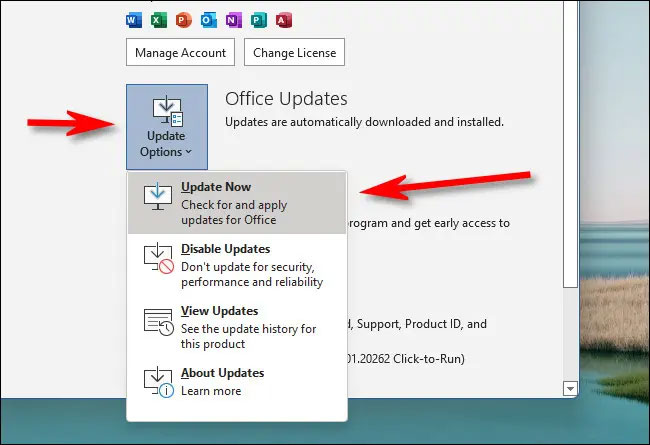
b. Tối ưu hóa hệ thống máy tính
Nâng cấp phần cứng hoặc thực hiện các cải tiến như tối ưu hóa ổ đĩa cứng có thể giúp cải thiện hiệu suất tổng thể của hệ thống.
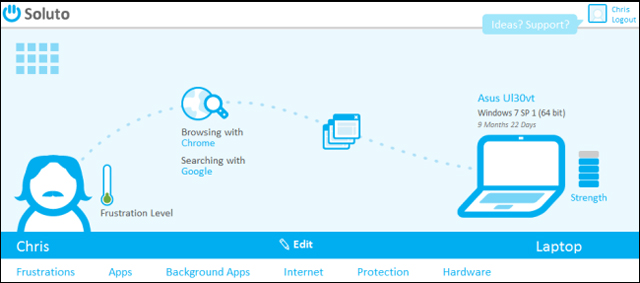
c. Diệt virus và phần mềm độc hại
Sử dụng phần mềm chống virus để quét và diệt bất kỳ phần mềm độc hại nào có thể gây ra sự lag.
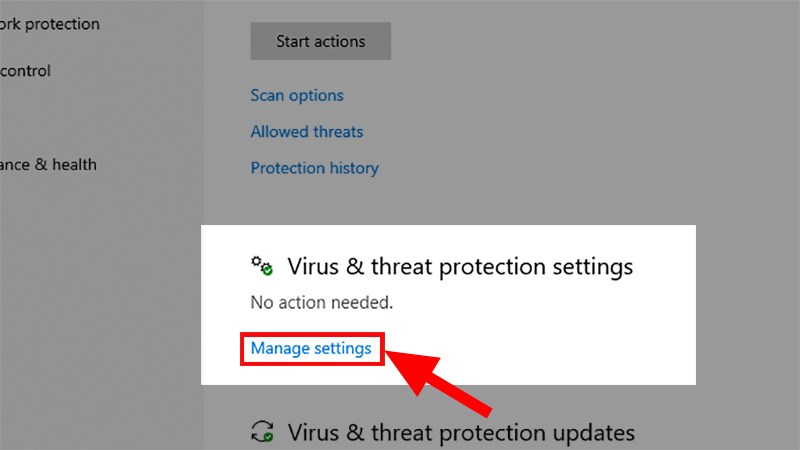
d. Tách tệp văn bản lớn thành nhiều phần nhỏ
Nếu bạn làm việc với các tệp văn bản lớn, hãy cố gắng chia chúng thành các phần nhỏ để giảm tải cho Word.
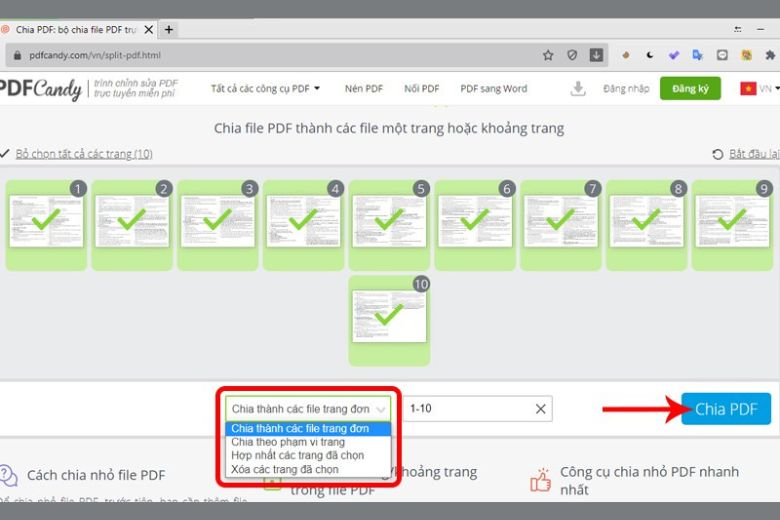
e. Tắt các add-ins không cần thiết
Loại bỏ hoặc tắt các add-ins và plug-ins không cần thiết để giảm xung đột và cải thiện hiệu suất.
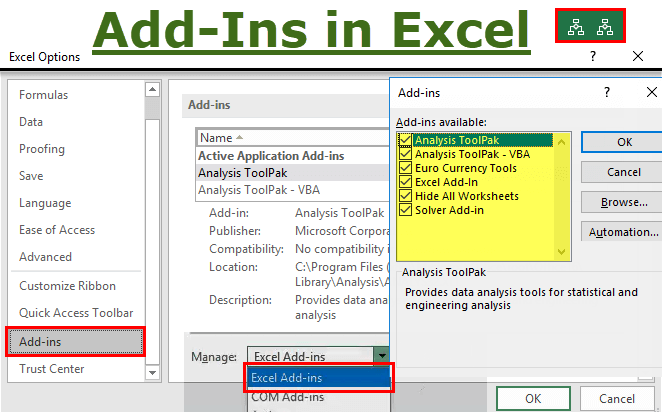
Một số lời khuyên để cải thiện word bị lag
a. Sử dụng các phím tắt
Học cách sử dụng các phím tắt để thực hiện các tác vụ nhanh chóng và hiệu quả hơn.

b. Làm việc với tệp văn bản đơn giản
Khi không cần thiết, hãy sử dụng tệp văn bản đơn giản mà không chứa quá nhiều đối tượng phức tạp.
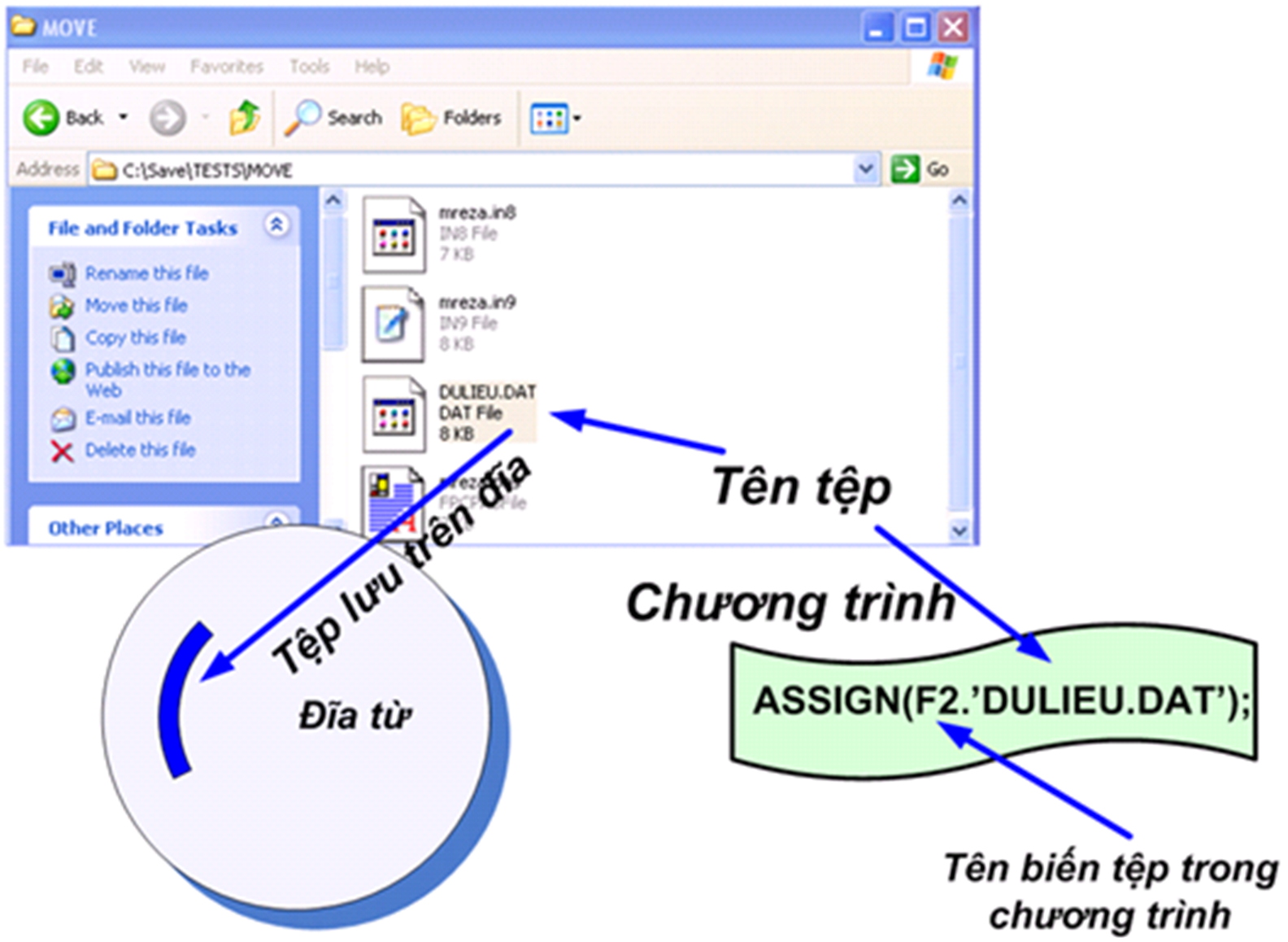
c. Sử dụng các mẫu tài liệu mặc định
Sử dụng các mẫu tài liệu mặc định của Word để tránh tải thêm nhiều đối tượng và định dạng không cần thiết vào tài liệu của bạn.
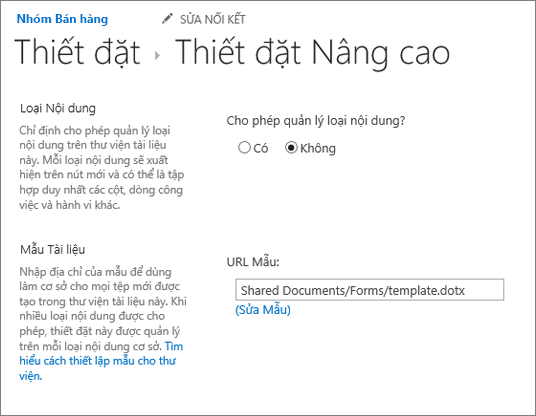
d. Sao lưu tài liệu thường xuyên
Sao lưu tài liệu thường xuyên để đảm bảo an toàn dữ liệu và tránh mất công việc khi Word gặp sự cố.
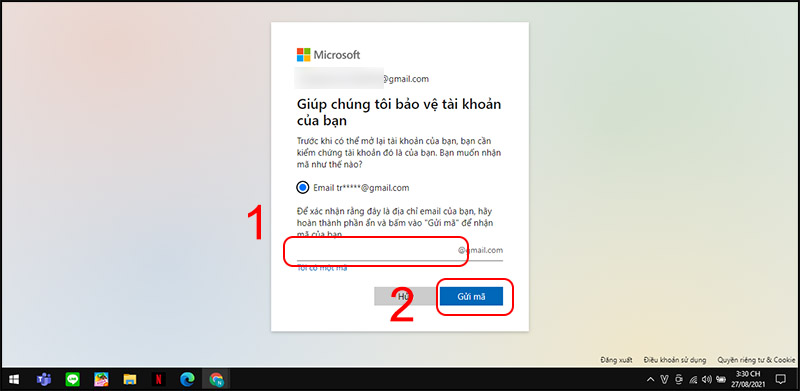
Trong bài viết này, chúng tôi đã đi vào chi tiết về nguyên nhân word bị lag và cung cấp các cách khắc phục hiệu quả. Từ việc kiểm tra cấu hình hệ thống đến tối ưu hóa hệ thống máy tính và sử dụng các phím tắt, bạn có nhiều cách để cải thiện hiệu suất khi làm việc với Word. Hãy áp dụng những lời khuyên này để trải nghiệm một Word mượt mà và hiệu quả hơn.
Word -How to make a decision tree in word 2010, 2013, 2016, 2019, 2020 fast, simple
How to insert table of figures in word automatically
How to insert an exponent in word quickly and simply
How to get more highlight colors in word 2007, 2010, 2013, 2016,…
How to check plagiarism on word 2010, 2007, 2013, 2016…
H ow to change page number font in word automatically extremely quickly?
How to change column width in word table